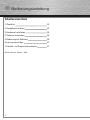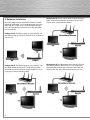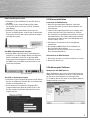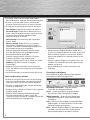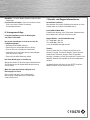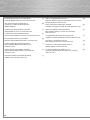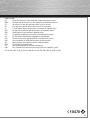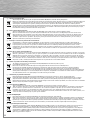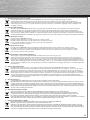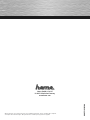WLAN Beamer Adapter
»Video«
WIRELESS LAN
00053192

2
d
Bedienungsanleitung
Inhaltsverzeichnis
1. Überblick 03
2. Gerätebeschreibung 03
3. Hardware Installation 04
4. Software Installation 05
5. Bedienung der Software 05
6. Lösungsvorschläge 07
7. Kontakt- und Supportinformationen 07
Wireless Beamer Adapter = WBA

3
1. Überblick
Einleitung
Der Hama WBA ermöglicht die kabellose Übertragung
von Multimedia-Datein zwischen Ihrem WiFi fähigem PC
oder Notebook zu einem beliebigen Ausgabegerät mit
VGA Anschluss. Alle wichtigen Einstellungen werden
über die mitgelieferte Software vorgenommen.
Verpackungsinhalt
Folgende Teile sind in der Verpackung enthalten:
Adapter Netzteil
Netzwerkkabel Audio Kabel
Video Kabel Software CD
Bedienungsanleitung
Systemvoraussetzung:
• Windows XP SP2 (Home oder Professional),
Windows 2000 SP4 oder Windows Vista
• 1,5 GHz Pentium oder höher
• 512 MB RAM für Windows XP; 1024 MB RAM
für Windows Vista
• PC oder Notebook mit Wireless LAN Schnittstelle
• 10MB freier Festplattenspeicher
• Projektor, Monitor oder TV Gerät mit VGA Anschluss
• CD-ROM Laufwerk zur Installation der Software
Sicherheitshinweise:
Betreiben Sie das Gerät weder in feuchter, noch in
extrem staubiger Umgebung, sowie auf Heizkörpern oder
in der Nähe von Wärmequellen. Dieses Gerät ist nicht für
den Einsatz im Freien bestimmt. Schützen Sie das Gerät
vor Druck- und Stoßeinwirkung. Das Gerät darf während
des Betriebes nicht geöffnet werden.
Achtung! Betreiben Sie den WBA nur mit dem mit-
gelieferten Netzteil. Die Verwendung anderer Netzteile
kann zur Zerstörung des Gerätes führen.
2. Gerätebeschreibung
Rückseite:
Die Rückseite bietet folgende Anschlußmöglichkeiten:
Antenne Wireless Lan 802.11B/G
Power Anschluss für mitgeliefertes
Netzteil +5V DC
LINE OUT Audio Ausgang zum TV Gerät
oder anderen Lautsprechern
VGA VGA Video Außgang zum Beamer/
TV/Monitor
WAN Netzwerkverbindung zum Internet
Vorderseite/Seite:
Die eingebaute LED informiert über den Gerätestatus:
POWER Rot: das Netzteil ist angeschlossen
und liefert Strom
WLAN Grün: eine drahtlose-Verbindung
wurde erfolgreich aufgebaut
An der linken Seite des Gerätes befindet sich außerdem
ein kleines Loch, hinter dem sich ein Schalter befindet.
Wird dieser für ca. 10 Sekunden betätigt, werden die
Einstellungen auf Standardwerte zurückgesetzt.

4
3. Hardware Installation
Die Verbindung zwischen dem WBA und dem Projektor
erfolgt per VGA Kabel. Für die Verbindung zwischen dem
WBA und dem PC gibt es verschiedene Möglichkeiten.
Auch die Verbindung zum Internet kann über den WBA
realisiert werden.
Konfiguration A: Die Übertragung zwischen dem PC und
dem WBA erfolgt per WLAN. Es besteht keine Verbindung
zum Internet.
Konfiguration B: Die Übertragung zwischen dem PC und
dem WBA erfolgt per WLAN. Ein Verbindung per Netz-
werkkabel zum Internet Router ermöglicht dem PC einen
Zugang zum Internet über den WBA.
Konfiguration C: Der PC und der WBA sind per Netzwerk-
kabel mit dem Internet Router verbunden. Der gesamte
Datentransfer erfolgt über den Router.
Konfiguration D: Die Übertragung zwischen dem PC und
dem WBA erfolgt per WLAN. Der PC ist außerdem per
Netzwerkkabel mit dem Internet Router verbunden und
kommuniziert über diese Verbindung mit dem Internet.

5
Kabelverbindungen herstellen
1. Verbinden Sie das VGA Kabel mit der VGA Buchse
am WBA.
2. Verbinden Sie das andere Ende des VGA Kabels
mit der VGA Buchse an Ihrem TV Gerät, Projektor
oder Monitor.
3. Verbinden Sie das Audio Kabel mit der Line out
Buchse am WBA und das andere Ende mit dem Audio
Eingang am TV Gerät oder einem anderen beliebigen
Lautsprechersystem.
Den WBA mit dem Netzwerk verbinden
1. Steht der WBA in der Nähe Ihres Internet Routers,
empfi ehlt es sich diese beiden Geräte per Netzwerk-
kabel zu verbinden, da der PC so über den WBA
Zugang zum Internet bekommt. Verbinden Sie dazu
die WAN Buchse am WBA mit einem freien Port an
Ihrem Internet Router.
Anschluß an die Stromversorgung
1. Verbinden Sie das mitgelieferte Netzteil mit der Power
Buchse am WBA und schließen Sie anschließend das
Netzteil an die Steckdose an.
2. Innerhalb kurzer Zeit sollten Sie folgendes Bild
angezeigt bekommen. Bitte beachten Sie, dass Sie
bei den meißten Geräten die Signalquelle manuell
wählen müssen.
4. Softwareinstallation
Installieren der WBA Software
1. Bevor Sie die mitgelieferte Software installieren
entfernen Sie ältere Versionen dieser Software von
Ihrem System.
2. Legen Sie die mitgelieferte CD in das Laufwerk, diese
startet in den meisten Fällen automatisch. Wählen
Sie Installieren um die Softwareinstallation zu starten.
Außerdem können Sie sich die Bedienungsanleitung
anzeigen lassen oder auf der Hama Homepage nach
neuen Treibern suchen.
3. Die Software Installation läuft nun weitgehend
automatisch.
4. Nur Windows 2000: Klicken Sie auf Reeboot, um
die Installation abzuschließen.
Windows XP und Vista: Klicken Sie Finish sobald
die Installation beendet ist.
Deinstallieren der WBA Software
1. Klicken Sie Uninstall, um die Deinstallation zu starten.
2. Starten Sie den PC neu.
5. Bedienung der Software
Konfiguration der WBA Software
Wenn die Software das erste mal eine Verbindung zum
WBA aufbaut wird automatisch der Assistent gestartet,
der Sie durch die wichtigsten Einstellungen führt.
Es ist möglich diesen Assistent auch zu jedem späteren
Zeitpunkt wieder aufzurufen.

6
1. Im Fenster Tutorial auf der rechten Seite werden
Beschreibungen zu möglichen Einstellungen angezeigt.
2. Klicken Sie auf Next oder Back um zwischen den
einzelnen Einstellungsseiten hin und her zu springen.
3. Es folgt eine Beschreibung der einzelnen Ansichten:
Conn Summary: Zeigt den beschalteten Ausgang an.
Password Setup: Ermöglicht das Setzen eines Pass-
wortes, womit verhindert wird, dass Unbefugte Zugriff
auf die Einstellungen dieses Adapters haben.
Maximale Länge ist 32 Zeichen.
Device Settings: Hier können Sie den angezeigten
Namen ändern.
Wireless Settings: Geben Sie hier an auf welche
Weise Sie die Verbindung zum Internet herstellen
möchten. Für drahtlose Verbindungen wird hier auch
der erforderliche Schlüssel eingegeben.
Möchten Sie die drahtlose Kommunikation nutzen,
muss der gleiche Schlüssel eingegeben werden,
den Ihr Internet Router verwendet.
Nutzen Sie Konfiguration B, wählen Sie “Connect
to external networks using wired Ethernet”.
Nutzen Sie Konfiguration C oder D, wählen Sie “None”.
Summary: Zeigt eine Zusammenfassung der
Einstellungen.
4. Möchten Sie Ihre Einstellungen sichern klicken Sie
Finish. Der WBA wird nun mit den neuen Einstellungen
neu gestartet.
5. Um die Einstellungen zu verwerfen klicken Sie Cancel.
Starten und Beenden der Software
1. Klicken Sie auf das Programm Icon auf dem Desktop
oder unter Start/Programme. Nach dem Start erfolgt
automatisch ein Scan nach vorhandenen Adaptern.
2. Wird nur ein Adapter gefunden, wird die Verbindung
automatisch hergestellt.
• Standardmäßig ist Connect via Wireless ID ausgewählt
(Konfiguration A und B).
• Möchten Sie die Verbindung über Netzwerkkabel
herstellen (Konfiguration C und D), wählen Sie
“Connect via Direct connect ID” und geben Sie hier die
ID ein die am Bildschirm angezeigt wird.
• Werden mehrere Adapter gefunden, werden diese
in einer Liste angezeigt. Markieren Sie das gewünschte
Gerät und klicken Sie danach auf Connect. Wird der
gewünschte Adapter nicht angezeigt, klicken Sie auf
“Refresh” .
• Um einen anderen Adapter auszuwählen klicken Sie
auf Select TV und wählen danach den gewünschten
Adapter aus der Liste.
• Um die Verbindung zu trennen schließen Sie das
Programm.
Einstellungen im Hauptmenü
Das Hauptmenü der WBA Software bietet folgende
Informationen und Einstellmöglichkeiten.
Verbindungsstatus Status – Zeigt den Adapter
an mit dem eine Verbindung besteht.
Signal – je mehr grüne Balken angezeigt werden,
um so besser ist die Verbindung zum Adapter.
Wiedergabemodus – Ändern Sie den Wiedergabe-
modus durch einen Klick auf die entsprechende
Schaltfläche.
Video – Wählen Sie diesen Modus um bewegte Bilder
wiederzugeben. Es wird eine höhere Framerate bei
geringerer Auflösung unterstützt.
Photo – Wählen Sie diesen Modus für die Wiedergabe
von Bildern und Präsentationen. Ermöglicht eine
höhere Auflösung durch geringere Framerate.

7
Hide/Mute – Ist dieser Modus gewählt, wird kein Bild
übertragen.
Erweiterte Einstellungen – Durch einen Klick auf den
Pfeil nach unten erhalten Sie weitere
Einstellmöglichkeiten.
6. Lösungsvorschläge
Prinzipiell empfehlen wir für die Wiedergabe
von Videos Power DVD.
Der gewünschte Adapter ist nicht in der Liste der
verfügbaren Adapter.
• Beenden Sie die WBA Software.
• Öffnen Sie das verwendete Wireless Utility:
• Suchen Sie nach verfügbaren Netzwerken.
• Verbinden Sie sich mit dem gewünschten Adapter
über das Wireless Utility.
• Öffnen Sie die WBA Software wieder.
Die Video Wiedergabe ist nicht fl üssig.
Überprüfen Sie die PC Einstellungen und deaktivieren
Sie Funktionen, die bei Batteriebetrieb die Leistung
einschränken.
Wenn das abgespielte Video zu Beginn einer
Übertragung kurz stockt.
Die Ursache liegt darin, dass zu Beginn der
Übertragung auf die optimalen Einstellungen
umgeschalten wird.
7. Kontakt- und Supportinformationen:
Bei defekten Produkten:
Bitte wenden Sie sich bei Produktreklamationen an Ihren
Händler oder an die Hama Produktberatung.
Internet/World Wide Web
Produktunterstützung, neue Treiber oder Produktinforma-
tionen bekommen Sie unter www.hama.com
Support Hotline – Hama Produktberatung:
Tel. +49 (0) 9091 / 502-115
Fax +49 (0) 9091 / 502-272
e-mail: [email protected]
Hinweis:
Dieses Produkt darf nur in Deutschland, Österreich,
Schweiz, England, Frankreich, Belgien, Italien, Spanien,
Niederlande, Dänemark, Ungarn, Polen, Schweden,
Portugal, Luxemburg, Irland, Griechenland, Tschechische
Republik, Slowakische Republik und Finnland betrieben
werden!
Die Konformitätserklärung nach der R&TTE-Richtlinie
99/5/EG fi nden Sie unter www.hama.com
!
e0470
Seite wird geladen ...
Seite wird geladen ...
Seite wird geladen ...
Seite wird geladen ...
Seite wird geladen ...
-
 1
1
-
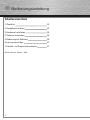 2
2
-
 3
3
-
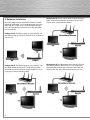 4
4
-
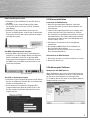 5
5
-
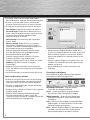 6
6
-
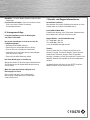 7
7
-
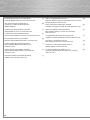 8
8
-
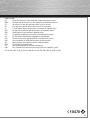 9
9
-
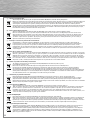 10
10
-
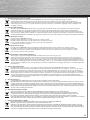 11
11
-
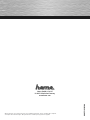 12
12